Excel- ကြီးစဉ်ကြီးလိုက် သို့မဟုတ် ကြီးစဉ်ငယ်လိုက် ဂဏန်းများကို စီရန် ဖော်မြူလာ
Excel တွင် နံပါတ်များကို ကြီးလိုက်ကြီးငယ်လိုက် စီရန် အောက်ပါဖော်မြူလာများကို အသုံးပြုနိုင်ပါသည်။
ဖော်မြူလာ 1- နံပါတ်များကို ကြီးလိုက်ကြီးလိုက် စီပါ (အသေးဆုံးမှ အကြီးဆုံး)
=SMALL( $A$2:$A$13 ,ROWS( $A$2:A2 ))
ဖော်မြူလာ 2- နံပါတ်များကို ကြီးစဉ်ငယ်လိုက် စီပါ (အကြီးဆုံးမှ အငယ်ဆုံး)
=LARGE( $A$2:$A$13 ,ROWS( $A$2:A2 ))
ဤဖော်မြူလာနှစ်ခုသည် Excel တွင် SMALL သို့မဟုတ် ARGE လုပ်ဆောင်ချက်များကို သင်အသုံးပြုသည်ဖြစ်စေ အပေါ်မူတည်၍ A2:A13 အကွာအဝေးရှိ နံပါတ်များကို ကြီးစဉ်ကြီးလိုက် သို့မဟုတ် ကြီးစဉ်ငယ်လိုက် စီပါမည်။
အောက်ဖော်ပြပါ ဥပမာများသည် Excel တွင် အောက်ပါ ကိန်းဂဏန်းကော်လံများဖြင့် ဖော်မြူလာတစ်ခုစီကို လက်တွေ့အသုံးပြုနည်းကို ပြသသည်-
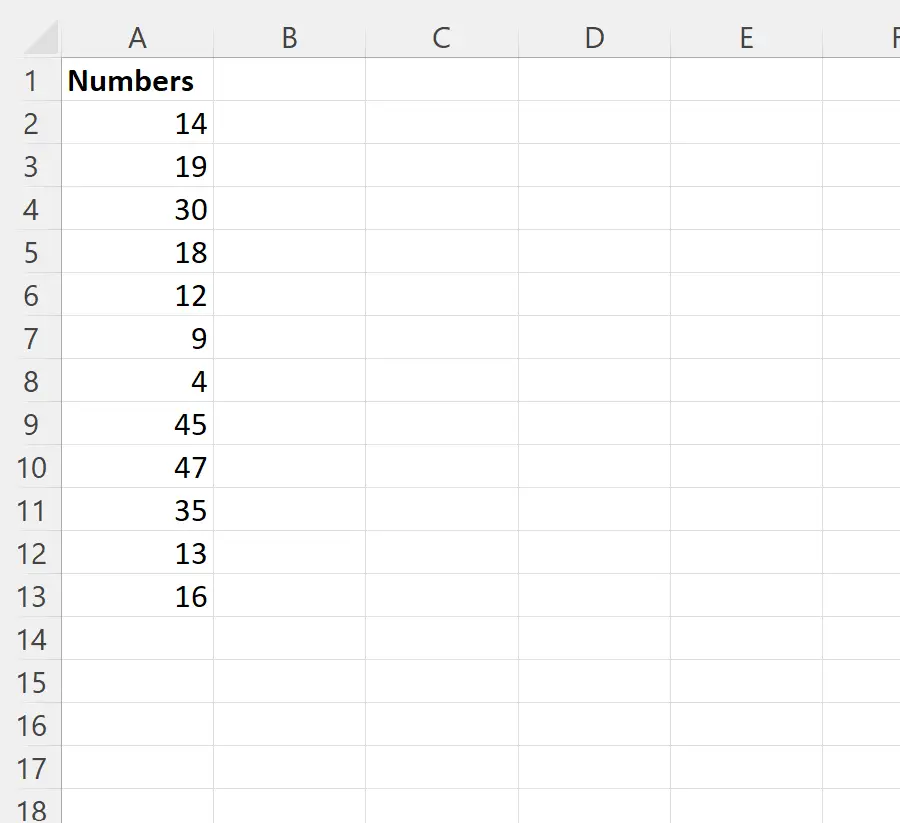
ဥပမာ 1- Excel တွင် Ascending Order တွင် နံပါတ်များကို စီပါ။
အကွာအဝေး A2:A13 တွင် အသေးငယ်ဆုံးတန်ဖိုးကို ပြန်ပေးရန် ဆဲလ် B2 တွင် အောက်ပါဖော်မြူလာကို ရိုက်ထည့်နိုင်သည်။
=SMALL( $A$2:$A$13 ,ROWS( $A$2:A2 ))
ထို့နောက် အပိုင်းအခြား A2:A13 အတွင်းရှိ နံပါတ်များကို ကြီးလိုက်ကြီးလိုက် ပြန်ပို့ပေးရန် ဤဖော်မြူလာကို ကော်လံ B ရှိ ကျန်ဆဲလ်တစ်ခုစီသို့ ကလစ်ဆွဲပြီး ဆွဲယူနိုင်သည်-
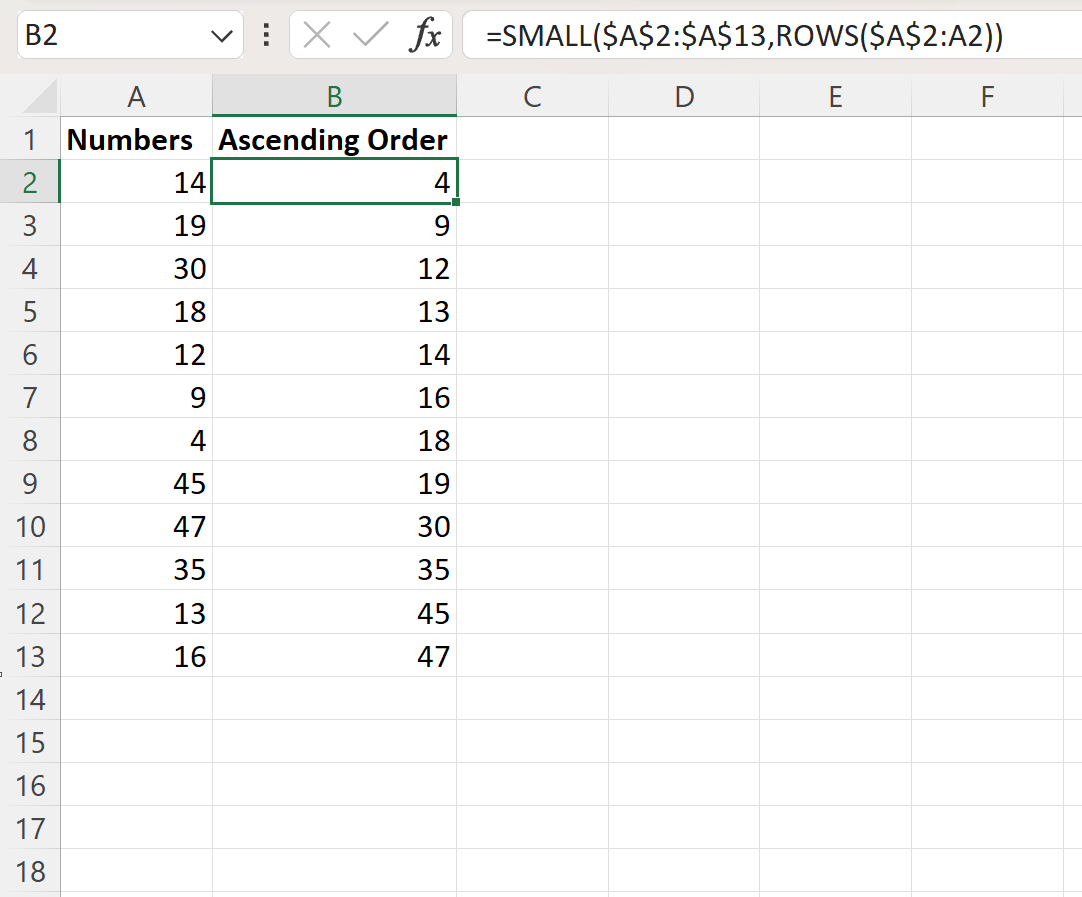
ကော်လံ B သည် ယခု ကော်လံ A မှ နံပါတ်များကို ကြီးလိုက်ကြီးလိုက် (အသေးဆုံးမှ အကြီးဆုံး) ကို ပြသည်
ဤဖော်မြူလာသည် အပိုင်းအခြားတစ်ခုအတွင်း nth အသေးငယ်ဆုံးတန်ဖိုးကို ပြန်ပေးရန်အတွက် Excel ရှိ SMALL လုပ်ဆောင်ချက်ကို အသုံးပြုပြီး n ၏တန်ဖိုးကိုသတ်မှတ်ရန် ROW လုပ်ဆောင်ချက်ကို အသုံးပြုကြောင်း သတိပြုပါ။
ဥပမာအားဖြင့်၊ ကော်လံ B ရှိ ပထမတန်ဖိုးသည် ကော်လံ A တွင် ပထမအသေးငယ်ဆုံးတန်ဖိုးကို ကိုယ်စားပြုသည်။
ထို့နောက် ကော်လံ B ရှိ ဒုတိယတန်ဖိုးသည် ကော်လံ A တွင် ဒုတိယအသေးဆုံးတန်ဖိုးကို ကိုယ်စားပြုသည်။
နောက် … ပြီးတော့။
ဥပမာ 2- Excel တွင် ကြီးစဉ်ငယ်လိုက် နံပါတ်များကို စီပါ။
အကွာအဝေး A2:A13 တွင် အကြီးဆုံးတန်ဖိုးကို ပြန်ပေးရန် ဆဲလ် B2 တွင် အောက်ပါဖော်မြူလာကို ရိုက်ထည့်နိုင်သည်။
=LARGE( $A$2:$A$13 ,ROWS( $A$2:A2 ))
ထို့နောက် အပိုင်းအခြား A2:A13 အတွင်းရှိ နံပါတ်များကို ကြီးစဉ်ငယ်လိုက် ပြန်ပို့ရန် ဤဖော်မြူလာကို ကော်လံ B ရှိ ကျန်ဆဲလ်တစ်ခုစီသို့ နှိပ်ပြီး ဆွဲယူနိုင်သည်-
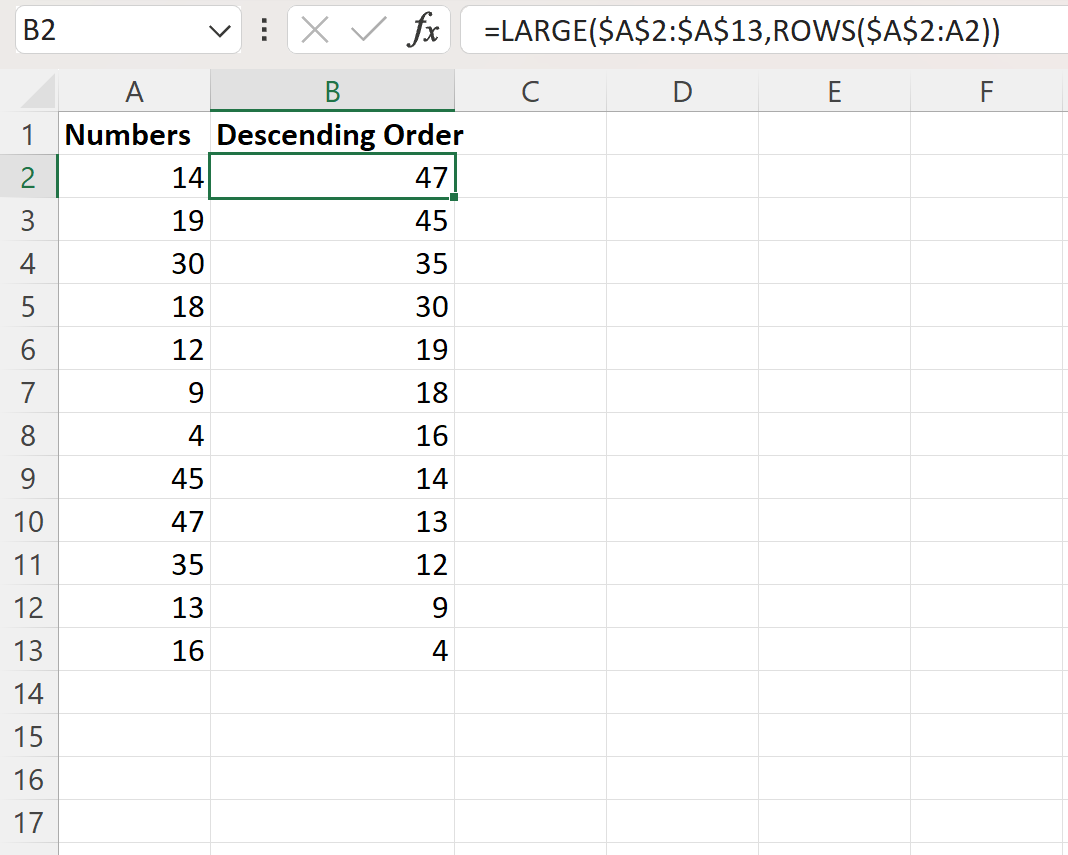
ကော်လံ B သည် ယခု ကော်လံ A မှ နံပါတ်များကို ကြီးလိုက်ကြီးလိုက် (အကြီးဆုံးမှ အငယ်ဆုံး) ဖြင့် ပြသသည်။
အပိုင်းအခြားတစ်ခုရှိ nth အကြီးဆုံးတန်ဖိုးကို ပြန်ပေးရန်အတွက် ဤဖော်မြူလာသည် Excel တွင် ကြီးမားသော လုပ်ဆောင်ချက်ကို အသုံးပြုပြီး n ၏တန်ဖိုးကိုသတ်မှတ်ရန် ROW လုပ်ဆောင်ချက်ကို အသုံးပြုကြောင်း သတိပြုပါ။
ဥပမာ၊ ကော်လံ B ရှိ ပထမတန်ဖိုးသည် ကော်လံ A တွင် ပထမအကြီးဆုံးတန်ဖိုးကို ကိုယ်စားပြုသည်။
ထို့နောက် ကော်လံ B ရှိ ဒုတိယတန်ဖိုးသည် ကော်လံ A တွင် ဒုတိယအကြီးဆုံးတန်ဖိုးကို ကိုယ်စားပြုသည်။
နောက် … ပြီးတော့။
ထပ်လောင်းအရင်းအမြစ်များ
အောက်ဖော်ပြပါ သင်ခန်းစာများသည် Excel တွင် အခြားသော အသုံးများသော အလုပ်များကို မည်သို့လုပ်ဆောင်ရမည်ကို ရှင်းပြသည်-
Excel- ကော်လံများစွာဖြင့် ဆုံချက်ဇယားကို စီစဥ်ပုံ
Excel- Bart ဇယားတွင် ဘားများကို စီရန်
Excel- အမည်နာမဖြင့် စီရန်